Windows系统手动安装教程(一步步教你如何手动安装Windows系统,快速搭建你的电脑)
在使用电脑的过程中,我们可能会遇到各种问题,其中最常见的就是系统崩溃或出现严重错误。这时候,重新安装操作系统是解决问题的最佳途径之一。本文将为大家详细介绍以Windows系统为例,如何手动安装操作系统,并提供了一些实用的技巧和注意事项,帮助你轻松搭建自己的电脑。
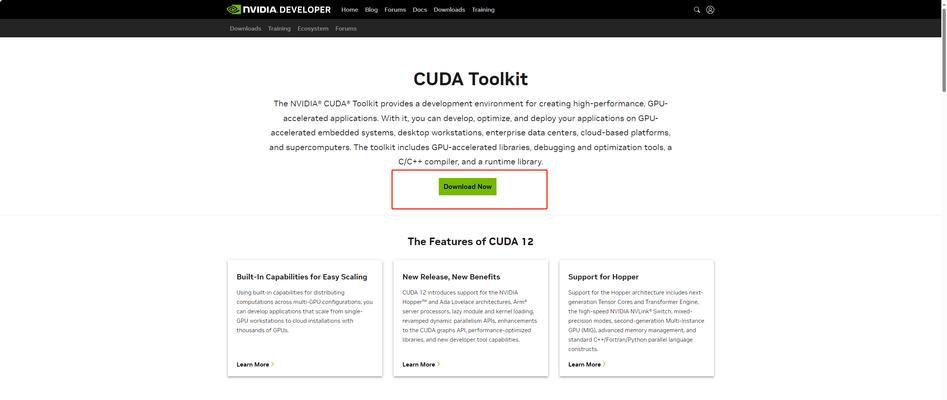
备份重要数据
在进行操作系统安装之前,务必备份好所有重要的数据。将文件、照片、视频等保存到外部存储设备或云端,确保不会因安装过程中的意外情况导致数据丢失。
获取安装介质
需要获取适用于你电脑型号的Windows操作系统安装介质。你可以从官方渠道下载ISO镜像文件,或者使用原装光盘。确保获取到的介质与你电脑的架构(32位或64位)以及版本(Home、Pro等)相匹配。
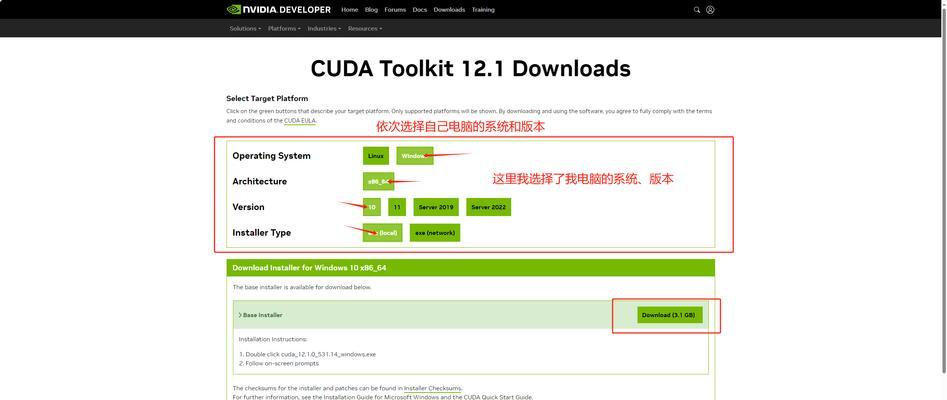
制作安装媒体
如果你没有原装光盘或希望使用U盘进行安装,你可以使用第三方工具,如Rufus等,将ISO镜像文件写入U盘。注意选择正确的U盘设备和文件系统,并启用MBR引导方式。
设置BIOS启动顺序
在进入系统安装之前,需要先设置BIOS启动顺序,确保计算机能够从安装介质启动。进入BIOS设置界面,找到“Boot”或“启动”选项,并将安装介质(光盘或U盘)置于第一启动选项。
进入安装界面
重启计算机后,将自动进入Windows安装界面。根据提示选择语言、时区、键盘布局等相关设置。点击“下一步”继续。

选择安装类型
在安装界面中,会出现不同的安装类型。如果你是首次安装Windows系统,选择“自定义(高级)”选项。如果是升级或修复安装,可以选择“升级”。
分区与格式化
如果你需要在电脑上创建新的分区或格式化已有分区,请点击“新建”或“格式化”选项,并按照需要进行设置。建议将系统安装在独立的分区上,以便后续维护和管理。
开始安装
在分区设置完成后,点击“下一步”进行安装。系统将自动进行文件复制和安装过程。这个过程可能需要一些时间,请耐心等待。
设定用户名和密码
安装过程中,系统会要求设置一个用户名和密码。请确保密码的复杂性和安全性,以保护你的个人信息和数据。
安装驱动程序
在系统安装完成后,你需要手动安装计算机硬件的驱动程序。你可以从计算机制造商的官方网站上下载最新的驱动程序,并按照说明进行安装。
更新操作系统
安装完成后,务必及时更新操作系统,以获取最新的功能、修复和安全补丁。打开Windows更新设置,检查是否有可用的更新,并按照提示进行安装。
安装常用软件
除了驱动程序,你还可以根据个人需求安装一些常用软件,如办公套件、浏览器、杀毒软件等。确保从官方网站或可靠渠道下载并安装软件,避免安全风险。
配置系统设置
进入系统后,打开控制面板,设置个性化选项、网络连接、电源管理等。根据自己的使用习惯和需求,进行相应的配置。
安装必要的软件更新
安装完成后,你还需要安装最新的软件更新。打开相应软件(如浏览器、杀毒软件等)的设置界面,检查是否有可用的更新,并按照提示进行安装。
备份系统和数据
为了避免将来出现问题时数据丢失,建议定期备份系统和重要数据。使用系统自带的备份工具或第三方软件,将操作系统和重要文件备份到外部存储设备上。
通过本文的指导,你可以轻松地手动安装Windows系统,并根据个人需求进行相关设置和配置。记得备份重要数据、安装最新驱动程序和软件更新,并定期进行系统和数据备份,以保障计算机的正常运行和数据安全。希望这篇教程能为你解决安装系统的问题,让你的电脑焕发新生。
作者:游客本文地址:https://www.kinghero.com.cn/post/7950.html发布于 今天
文章转载或复制请以超链接形式并注明出处智酷天地
